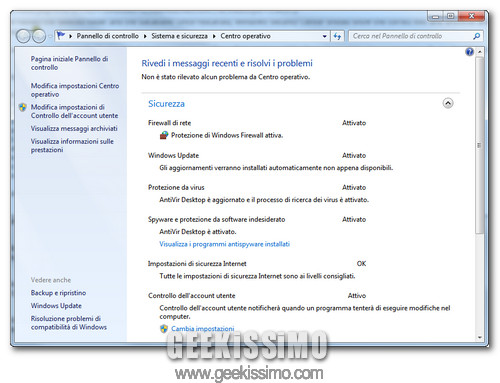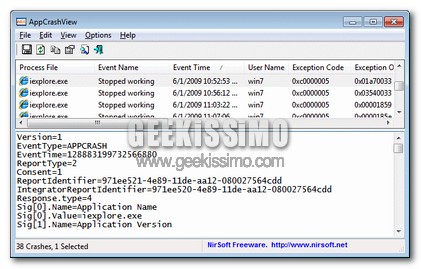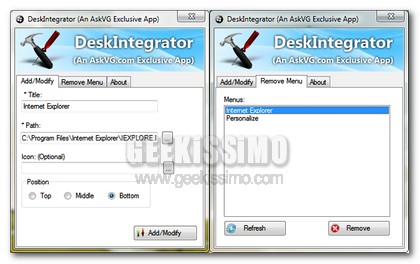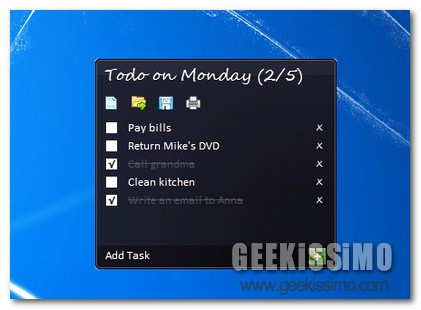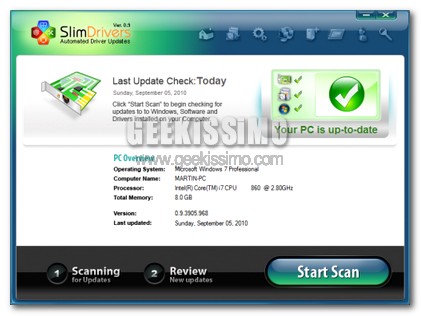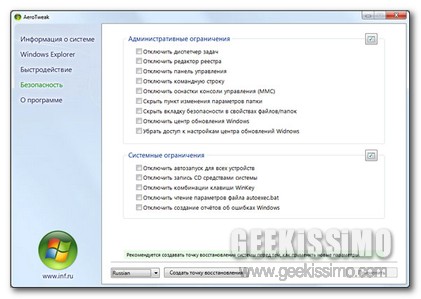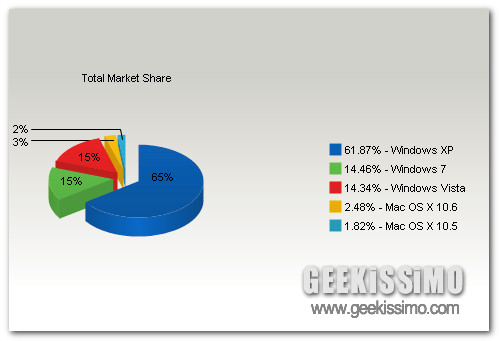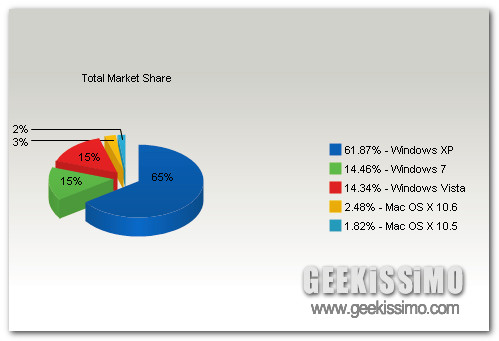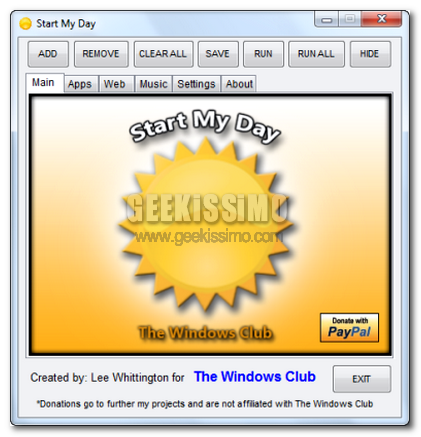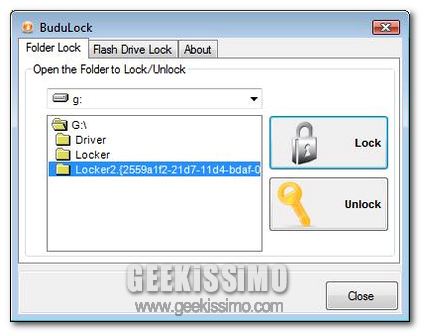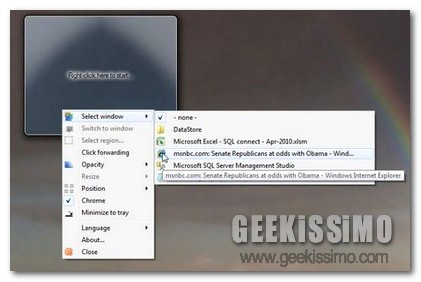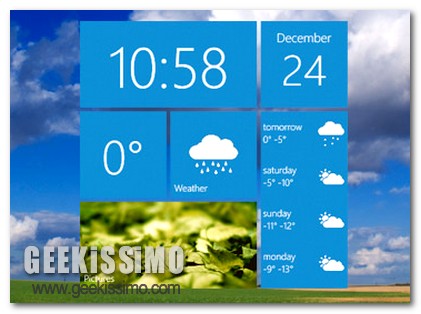
Qualche mese fa, qui su Geekissimo, avevamo avuto modo di dare uno sguardo ad un meraviglioso gadget da desktop per gli OS redmondiani interamente ispirato all’orologio caratteristico dei dispositivi mobili targati HTC.
Quest’oggi, invece, sorpresa delle sorprese, piuttosto che carbone, snack, cioccolattini e caramelle, Geekissimo, in occasione dell’epifania, propone a tutti voi appassionati lettori Metro Home, un altro bellissimo gadget che, a differenza del precedente ed a discapito del nome che porta, propone le linee di “metropolitane” di Windows Phone 7 portandole direttamente sulla propria scrivania virtuale sotto forma di orologio, calendario, meteo, temperature e presentazione di immagini, così com’è possibile notare dando uno sguardo all’immagine illustrativa.